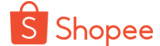## Thiết lập Chuột hoặc thiết bị di động Surface - Microsoft Support
Khi sử dụng các thiết bị di động của Microsoft như Surface Pro, Surface Laptop hay Surface Book, việc kết nối và thiết lập chuột hoặc các thiết bị ngoại vi khác có thể là một phần quan trọng để tối ưu hóa trải nghiệm làm việc. Trong bài viết này, chúng ta sẽ tìm hiểu cách thiết lập chuột hoặc thiết bị di động Surface một cách dễ dàng và hiệu quả.
Kết nối Chuột hoặc Thiết bị Di động với Surface
Trước tiên, để thiết lập chuột hoặc thiết bị di động với Surface của bạn, bạn cần kết nối chúng với thiết bị. Để làm điều này, thực hiện các bước sau:
1. Bật Bluetooth trên Surface: Di chuyển đến Settings > Devices > Bluetooth & other devices và đảm bảo Bluetooth đã được bật.
2. Bật Chuột hoặc Thiết bị Di động: Đảm bảo rằng chuột hoặc thiết bị di động của bạn đã được bật và ở chế độ tìm kiếm (nếu có).
3. Thêm Thiết bị mới: Trong cùng mục Bluetooth & other devices, chọn "Add Bluetooth or other device" và chọn loại thiết bị mà bạn muốn kết nối.
4. Chọn Thiết bị: Surface sẽ tìm kiếm các thiết bị có sẵn. Chọn thiết bị mà bạn muốn kết nối từ danh sách hiển thị.
5. Hoàn tất Kết nối: Tiếp tục theo hướng dẫn trên màn hình để hoàn tất quá trình kết nối. Một khi thiết bị được kết nối thành công, bạn sẽ nhận được thông báo xác nhận.
Thiết lập Chuột hoặc Thiết bị Di động trên Surface
Sau khi kết nối, bạn có thể muốn tùy chỉnh các thiết lập của chuột hoặc thiết bị di động để phù hợp với nhu cầu sử dụng của bạn. Dưới đây là một số tùy chọn thiết lập bạn có thể quan tâm:
1. Tùy chỉnh Cử chỉ Chuột: Nếu chuột của bạn có hỗ trợ các cử chỉ đa điểm, bạn có thể tùy chỉnh chúng thông qua phần Settings > Devices > Mouse.
2. Thiết lập Phím Tắt: Nếu thiết bị di động của bạn có các phím tắt, bạn có thể thiết lập chúng để thực hiện các chức năng cụ thể bằng cách truy cập Settings > Devices > Typing.
3. Điều chỉnh Cảm ứng: Đối với các thiết bị di động có màn hình cảm ứng, bạn có thể điều chỉnh độ nhạy của màn hình cảm ứng thông qua Settings > Devices > Touchpad.
4. Tùy chỉnh Trỏ Chuột: Nếu bạn sử dụng chuột, bạn có thể tùy chỉnh tốc độ và hành vi của con trỏ chuột thông qua Settings > Devices > Mouse.
Hỗ trợ và Troubleshooting
Nếu bạn gặp bất kỳ vấn đề nào trong quá trình thiết lập hoặc sử dụng chuột hoặc thiết bị di động trên Surface của mình, bạn có thể tìm kiếm sự giúp đỡ từ Microsoft Support. Trang web chính thức của Microsoft cung cấp nhiều tài nguyên hữu ích và hướng dẫn để giúp bạn giải quyết các vấn đề một cách nhanh chóng và dễ dàng.
Nếu bạn cần hỗ trợ hoặc muốn biết thêm thông tin, đừng ngần ngại liên hệ với đội ngũ hỗ trợ của Microsoft qua trang web chính thức hoặc qua các kênh hỗ trợ khác như diễn đàn cộng đồng hoặc trực tiếp qua điện thoại.
Trứng rung tình yêu 2 đầu Prettylove Algernon máy massage điểm G không dây
Máy tập dương vật Penis Pump tự động bơm hút chân không tăng kích thước cậu nhỏ
Trong bài viết này, chúng ta đã tìm hiểu cách thiết lập chuột hoặc thiết bị di động trên Surface của Microsoft. Việc này giúp tối ưu hóa trải nghiệm làm việc của bạn và đảm bảo rằng các thiết bị ngoại vi của bạn hoạt động một cách hiệu quả trên hệ thống của bạn. Đối với thông tin chi tiết và hỗ trợ, hãy liên hệ với Microsoft Support ngay hôm nay!